Ada yang bilang, edit foto dengan photoshop itu gampang-gampang susah. Dibilang gampang karena banyaknya fitur yang disediakan Photoshop untuk memudahkan kita dalam mengedit foto. Sebaliknya, dibilang susah karena untuk melakukan pengeditan dengan Photoshop itu kita harus bisa mengetahui fungsi dari masing-masing tool agar hasil editing yang didapat bisa sesuai dengan yang diharapkan.
Dengan photoshop anda dapat bereksperimen, mau dijadikan seperti apa foto anda nantinya. Namun begitu, penguasaan kamera dan teknik pemotretan haruslah menjadi prioritas utama untuk menghasilkan sebuah karya foto. Foto terlalu over exposure, foto blur/goyang dan salah WB adalah beberapa kasus yang sulit atau bahkan tidak mungkin diperbaiki dengan photoshop.
Dengan photoshop anda dapat bereksperimen, mau dijadikan seperti apa foto anda nantinya. Namun begitu, penguasaan kamera dan teknik pemotretan haruslah menjadi prioritas utama untuk menghasilkan sebuah karya foto. Foto terlalu over exposure, foto blur/goyang dan salah WB adalah beberapa kasus yang sulit atau bahkan tidak mungkin diperbaiki dengan photoshop.
Maka dari itu, jika Anda seorang Fotografer dan ingin menggeluti bisnis fotografi akan lebih baik jika Anda mengggunakan waktu senggang Anda untuk terus berlatih dan mencari teknik pemotretan lainnya. Teknik fotografi sangat luas, pembahasan pada menu Dasar Fotografi diatas hanyalah teknik dasar yang harus diketahui seorang fotografer dalam melakukan pemotretan.
Jadi apa gunanya photoshop? Photoshop adalah sebagai tempat persinggahan sebelum foto Anda memasuki labor cetak atau sebelum foto Anda diperlihatkan ke publik. Banyak hal yang bisa Anda lakukan dengan softwere ini, mulai dari pengeditan dasar seperti melakukan cropping, ganti background, koreksi warna dan sebagainya, sampai pada pengeditan mahir yang memungkinkan Anda untuk menuangkan imajinasi Anda kedalam bentuk foto.
Jadi apa gunanya photoshop? Photoshop adalah sebagai tempat persinggahan sebelum foto Anda memasuki labor cetak atau sebelum foto Anda diperlihatkan ke publik. Banyak hal yang bisa Anda lakukan dengan softwere ini, mulai dari pengeditan dasar seperti melakukan cropping, ganti background, koreksi warna dan sebagainya, sampai pada pengeditan mahir yang memungkinkan Anda untuk menuangkan imajinasi Anda kedalam bentuk foto.
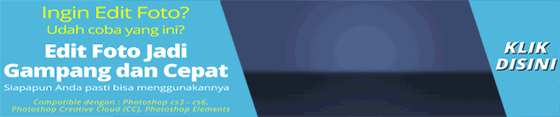
Sekarang, untuk dapat melakukan edit foto dengan Photoshop ini tentu kita harus mengenal terlebih dahulu apa saja yang terdapat pada Photoshop itu sendiri. Perhatikan gambar dibawah ini :
Seperti yang Anda lihat, itulah halaman kerja Photoshop. Saya telah membagi area kerja tersebut menjadi 3 bagian :
1. Menu Bar
Berisi menu-menu yang dapat membantu anda dalam mengedit suatu foto. Disitu terdapat Menu File untuk membuat, membuka, menyimpan hingga menutup suatu dokumen. Menu Edit, untuk melakukan perubahan terhadap suatu lembar kerja dengan cara menambah, menghapus, mengcopy dan lain sebagainya. Menu Image, untuk mengatur pewarnaan, merubah ukuran image, rotasi dan sebagainya. Menu Layer, untuk melakukan perubahan pada layer seperti membuat layer baru, mengelompokkan, modifikasi, menggabung dan sebagainya. Menu Select, untuk pekerjaan lanjutan setelah melakukan seleksi pada suatu bagian tertentu pada layer kerja. Menu Filter, untuk menambahkan beberapa efek kedalam foto seperti pattern, blur, texture dan lainnya. Menu View, untuk mengatur tampilan layer dari area kerja. Menu Window, untuk membuka jendela baru, menyusun dan melihat jendela yang aktif pada area kerja. Menu Help, memunculkan fasilitas help ketika kita menghadapi masalah pada saat bekerja dengan photoshop.
2. Tool Box
Berisi tombol-tombol perintah untuk memindahkan, menyeleksi, memotong, membuat teks dan berbagai fungsi lainnya. Dapat dibagi menjadi beberapa kelompok, Pertama, Penyeleksi ( Marque, Lasso, Magic Wand, Move Tool dan Quick Selection). Kedua, Kelompok Pemotong ( Crop, Slice). Ketiga, Kelompok Penyunting (healing brush, Patch, Red Eye, Brush, Pencil, Color Replacment, History brush, Clone stamp, Eraser, Gradien, Pain Bucket, Blur, Smudge, Dodge). Keempat, Kelompok teks atau vector (Pen tool, Path selection, Text type, Rectangle). Kelompok anotasi, warna, pengukur dan navigasi (Notes, eyedropper, color sampler, hand, zoom).
3. Palette
Berisi informasi dan juga beberapa perintah yang diperlukan untuk mengedit suatu foto. Palette Navigator, Histogram dan palette Info berfungsi untuk melihat dan menampilkan informasi yang dibutuhkan dari layer aktif. Palette History, untuk menampilkan semua perintah yang telah dikerjakan. Palette Action, untuk merekam perintah atau aksi yang dikerjakan sehingga bisa digunakan lagi untuk pengeditan foto lainnya. Palette Layer, bisa dikatakan sebagai meja kerja sebab disinilah tempat berkumpulnya layer. Palette Chanel, berisi deretan layer yang memuat chanel warna pembentuk gambar. Palette Path, deretan layer yang berisi objek-objek path yang terdapat dalam dokumen.
Setelah kita mengenal area kerja Photoshop ini, tentu akan muncul lagi pertanyaan, Bagaimana cara menggunakannya? Jika kita mengurai satu persatu tentang cara menggunakan dari masing-masing tool, menu atau palette diatas, pastilah akan membutuhkan bahasan yang panjang dan waktu yang tidak sedikit. Jadi diblog ini saya telah mengumpulkan beberapa artikel yang mungkin bisa Anda jadikan acuan untuk mengedit foto-foto Anda. Untuk melihatnya, silahkan Anda KLIK DISINI
Semoga bermanfaat,


0 komentar:
Posting Komentar